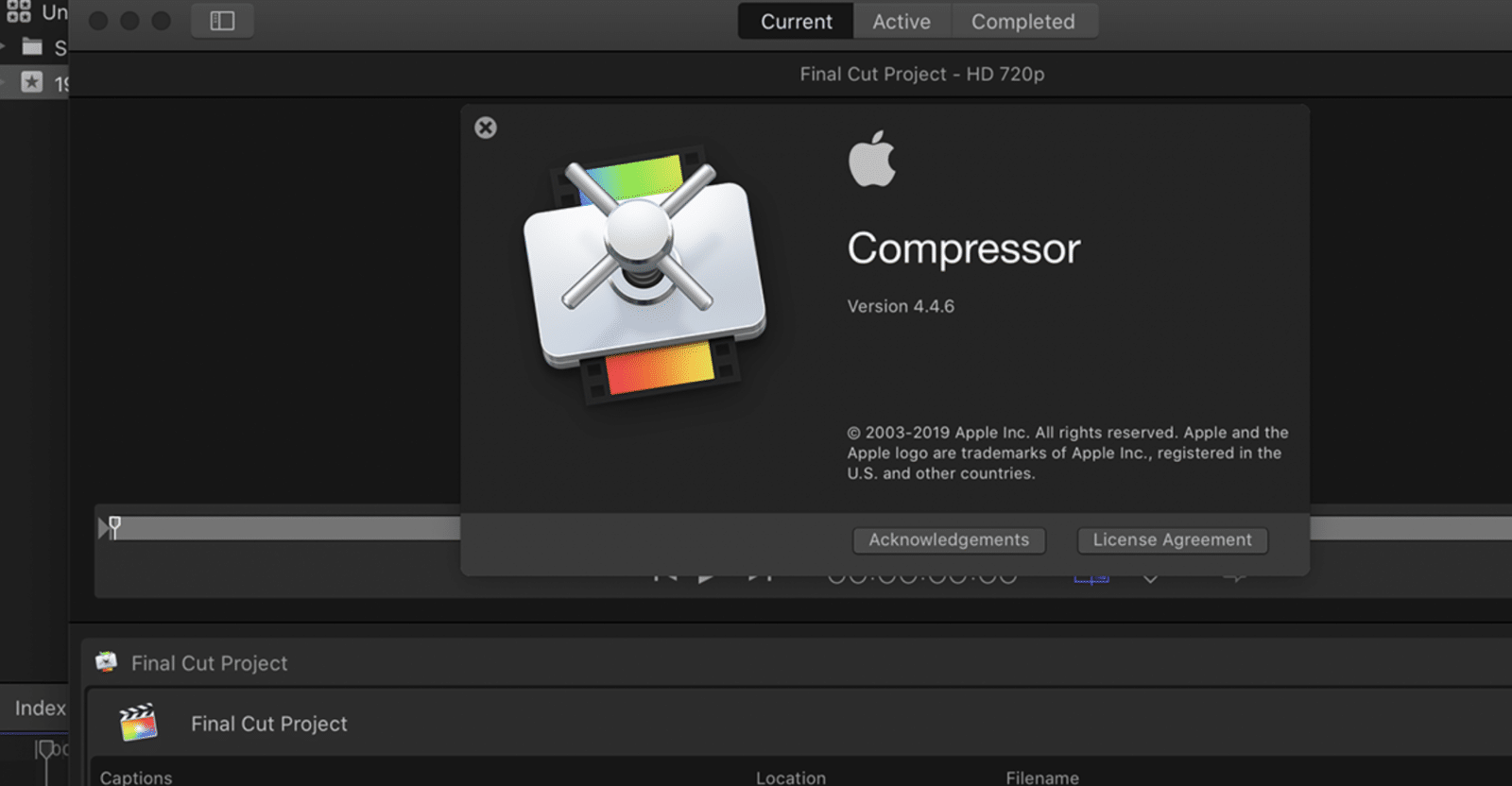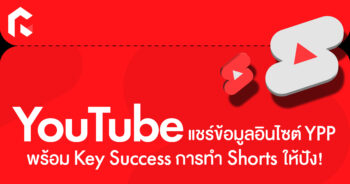เคยไหมเวลาจะตัดวิดีโอให้เป็นหลาย ๆ แบบ หลายอัตราส่วน ต้อง Duplicate แล้วมา Crop เอา หรือใช้โปรแกรม Crop ที่ไม่ได้มาตรฐาน ไฟล์เสีย ไฟล์โดนบีบ หรือถูก Decode ใหม่ จนมาตรฐานผิดเพี้ยน เชื่อว่าคนที่ใช้ Final Cut Pro โดยเฉพาะในกลุ่มคนทำคอนเทนต์ที่เป็นวิดีโอ, Vlog, Documentary ไปจนถึง Instagram Story อาจจะเคยเจอปัญหานี้ ว่าเราตัดวิดีโอมา Project นึงเสร็จแล้ว แต่อยาก Export ออกมาให้ไม่เหมือนกัน แบบไม่ต้องเสียเวลาแก้ Project ต้นฉบับ
มีแอพนึงที่ Apple วางขายคู่กะ Final Cut Pro ชื่อว่า Compressor หลาย ๆ คนอาจจะเคยเห็นแอพนี้ผ่าน ๆ ตาบ้าง แต่ไม่รู้ว่ามันใช้งานอย่างไร หรือมีเอาไว้ทำไม วันนี้เราจะมามาดูความสามารถของแอพเล็ก ๆ แค่อาจจะช่วยให้งานเสร็จไวขึ้นหลายเท่า
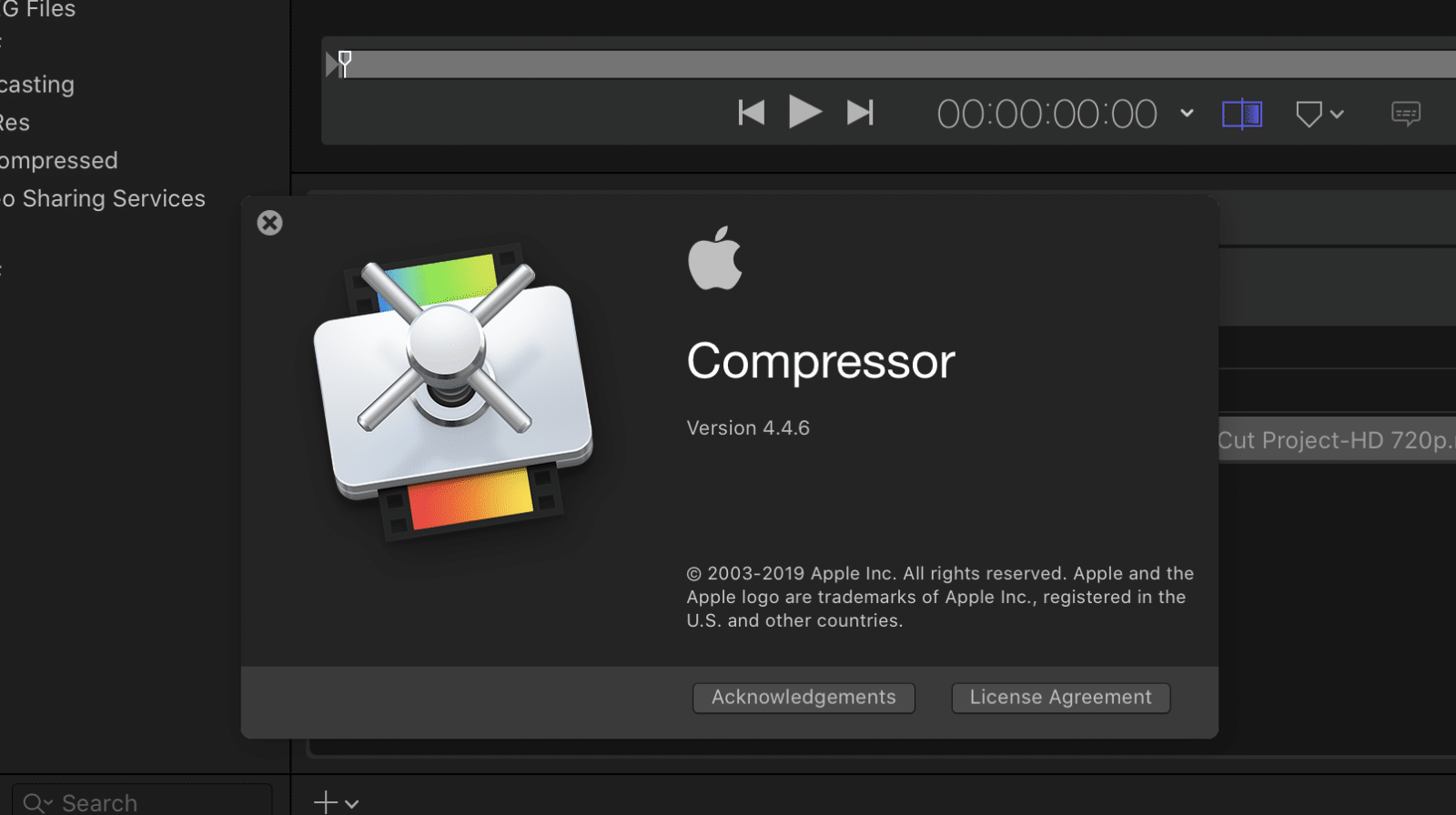
ปกติแล้ว ขั้นตอนการ Render และ Encoding video นั้นอาจจะสำคัญสำหรับคนที่ต้องตัดต่อหนัง ตัดต่ออะไรที่เป็นในทางจริงจัง มืออาชีพ แต่สำหรับคนทำคอนเทนต์และ YouTuber อย่างเรา ๆ อาจจะไม่ได้ใส่ใจ ซึ่งก็ถูกแล้ว เราควรเอาเวลาไปโฟกัสกับการทำคอนเทนต์มากกว่าการต้องมานั่งทำความเข้าใจเรื่องยาก ๆ หลายคนอาจจะใช้วิธีการ Export หรือ Render จาก Final Cut Pro โดยตรง ซึ่งก็ไม่ได้ผิดอะไรอีก แต่ถ้าเรารู้จัก Compressor แล้ว เราอาจจะทำให้ชีวิตของเราง่ายขึ้นก็ได้ ซึ่งความสามารถของ Compressor มีดังนี้
- เราสามารถปรับ การ Render ได้อย่างละเอียด ไม่ว่าจะเป็น bitrate ไฟล์ compression ต่าง ๆ ละเอียดกว่า Final Cut Pro
- ด้วยเหตุนี้ เราจึงสามารถ save สไตล์ของไฟล์ที่ใช้บ่อยไว้ได้ แล้วแต่ Platform ที่เราจะอัพ จะสังเกตว่าทำไม YouTuber บางคนอัพวิดีโอโคตรชัด เพราะเขาเลือกคุณสมบัติของวิดีโอได้ตรงกับ Platform
- Final Cut Pro จะ Render วิดีโอได้ทีละครั้งเท่านั้น แต่ Compressor เราสามารถสั่งทีละหลาย ๆ ตัวพร้อมกันได้
- เราสามารถทำ Cropping ได้ เช่น วิดีโอของเราอาจจะตัดเผื่อแบบ Square ไว้ลง Facebook ในขณะที่ก็มีแบบ 16:9 ไว้ลง YouTube เราไม่อยากแบ่งเป็น 2 Project เราก็สามารถดึงมา Render ใน Compressor ทีเดียวได้
- จากต้องด้านบนเราสามารถ “ใส่โลโก้ของช่องให้ตรงกับอัตราส่วนวิดีโอได้ (โคตรเท่)” คือใน Final Cut ตัดมาแค่เนื้อหาพอ ไม่ต้องใส่โลโก้ช่องมาใน Final Cut
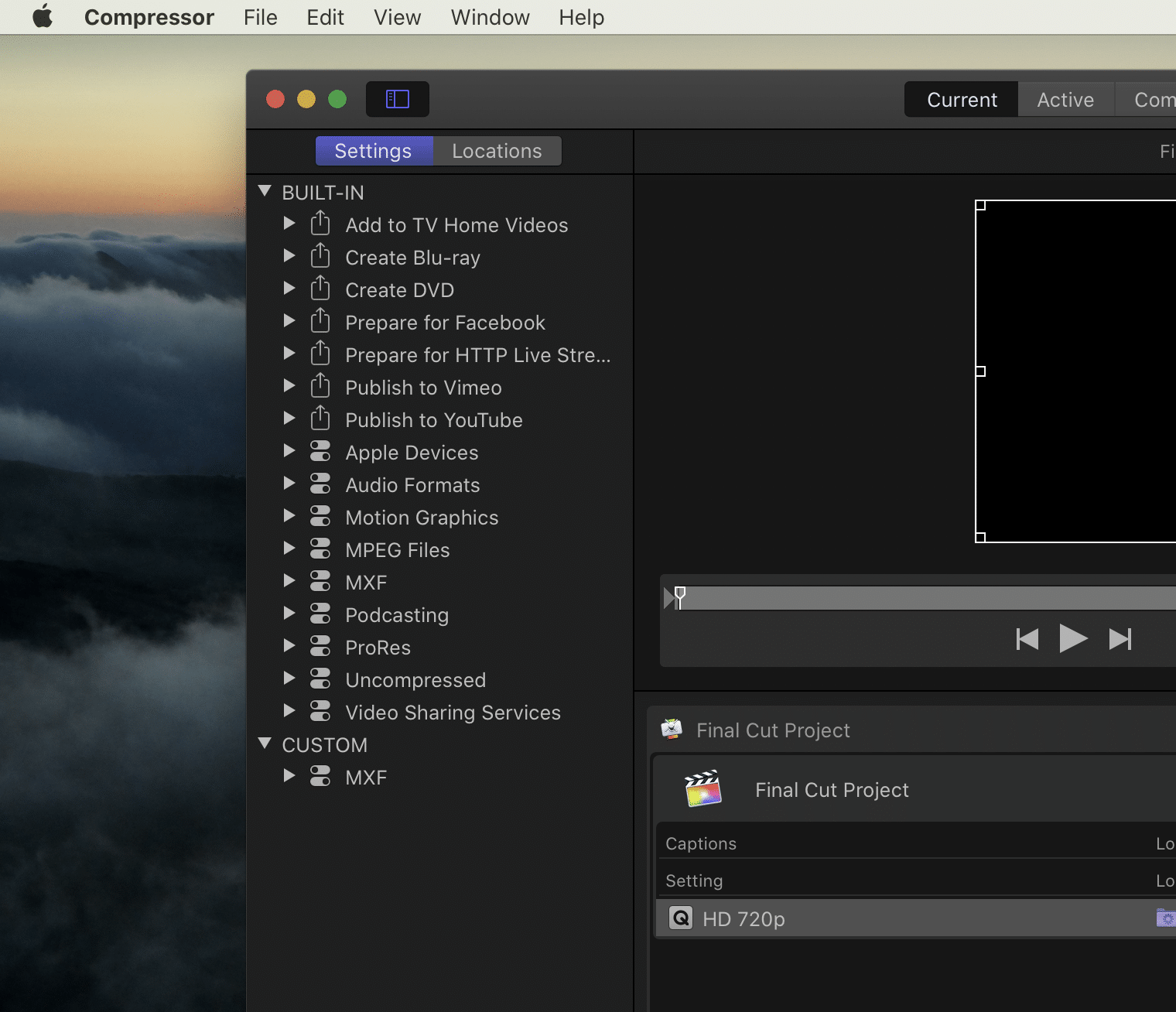
พอเห็นคุณสมบัติเทพ ๆ แบบนี้แล้ว หลายคนก็อาจจะอันมาอยากลองใช้ Compressor ในการจัดการ Render ไฟล์วิดีโอกันบ้าง แล้ว แต่พอเปิดหน้า UI ขึ้นมาอาจจะงง ๆ ว่ามันใช้อย่างไร ซึ่งวิธีการใช้งาน Compressor ก็ไม่ได้ยาก
- ใน Final Cut Pro เวลาตัดต่อเสร็จให้เราเลือก File > Sent to Compressor
- Project ของเราจะมาโผล่ใน Compressor ซึ่ง ถ้าเรากดดูเมนูด้านซ้ายมือ เราจะเห็น Preset ต่าง ๆ ที่มีมาให้ ตรงนี้เราสามารถเลือกใช้ Preset หรือจะสร้าง Preset ใหม่ของตัวเองก็ได้ เช่น เราตัดวิดีโอลง Facebook ใช้อัตราส่วน 1:1 30FPS ตัดลง YouTube ใช้ 16:9 60FPS เราก็ลากมาใส่ในช่อง Project ด้านล่างของเรา ปรับแต่งอะไรให้พร้อม
- ในการลาก Preset เข้ามาเราละเลือกได้ว่าจะให้ Export ไปที่ไหนด้วย ทำให้การ Manage ไฟล์ของเราง่ายขึ้น
- หลังจากนั้นก็กด Start Batch โปรแกรมก็จะ Render ไฟล์วิดีโอให้เราตาม Setting ที่เราตั้งไว้ ลงใน Folder ที่เรากำหนด
ลองนึกภาพว่า Process ทั้งหมดนี้ สมมติเราต้อง Render วิดีโอให้กับ Facebook, YouTube, IGTV, Master พร้อมกันละก็ ใช้เวลาหลายชั่วโมงแน่ ๆ แต่ถ้าใช้ Compressor เราจะทำเสร็จในไม่กี่คลิกเท่านั้น!
นี่จึงเป็นเหตุผลว่าทำไม Compressor อาจจะช่วยให้ชีวิตคนทำคอนเทนต์อย่างเรา ๆ ไวขึ้นด้วย
ซึ่ง Compressor นั้นขายอยู่ในราคา 1,750 บาท ซึ่งเมื่อเทียบกับเวลาที่เราประหยัดไปได้แล้ว ก็นับว่าคุ้มเลยทีเดียว (สำหรับใครที่อยากซื้อ Final Cut Pro พ่วงกับ Compressor และ Logic Pro, Mainstage, Motion ทาง Apple มีราคาแบบเหมาอยู่สำหรับ Pro Apps Bundle เพื่อการศึกษา )
ตอนแรกผู้เขียนก็ไม่รู้จัก Compressor และคิดว่าคงเป็นเครื่องมือสำหรับคนทำหนังที่ไม่เกี่ยวอะไรกับเรา แต่พอได้ลองใช้ดูก็พบว่า ชีวิตในการตัดต่อวิดีโอนั้นง่ายขึ้นมาก ๆ แนะนำให้ไปลองเล่นกัน
เรียบเรียงโดย ทีมงาน RAiNMAKER